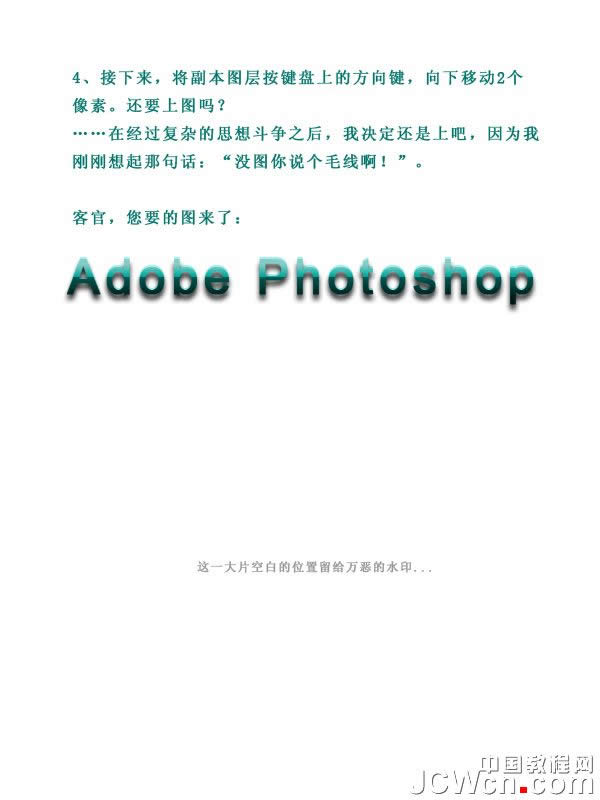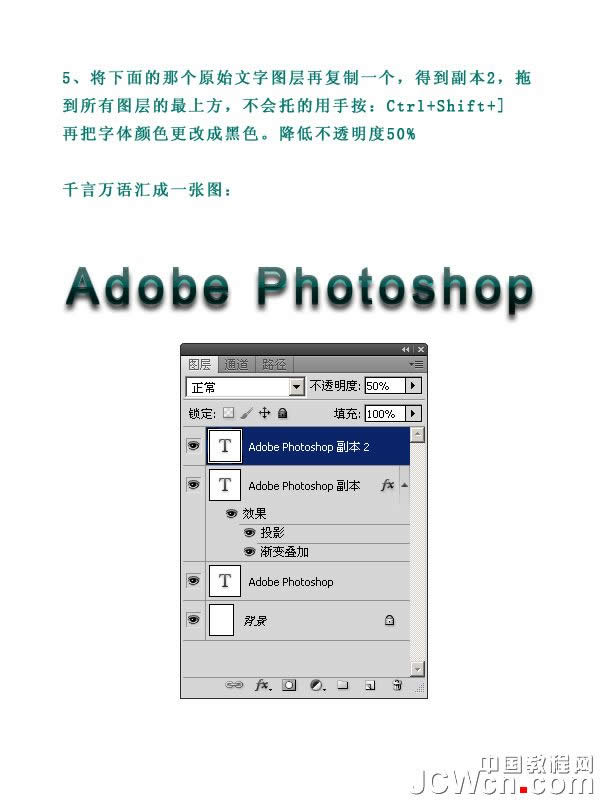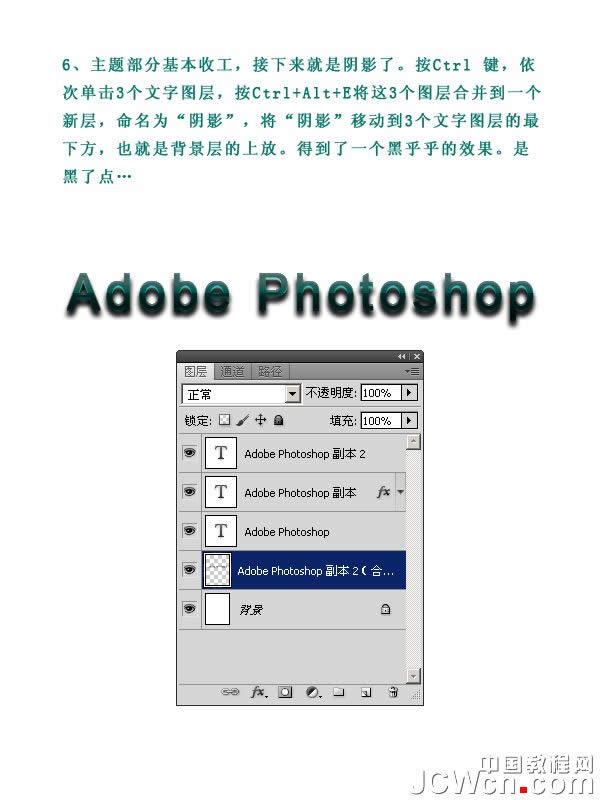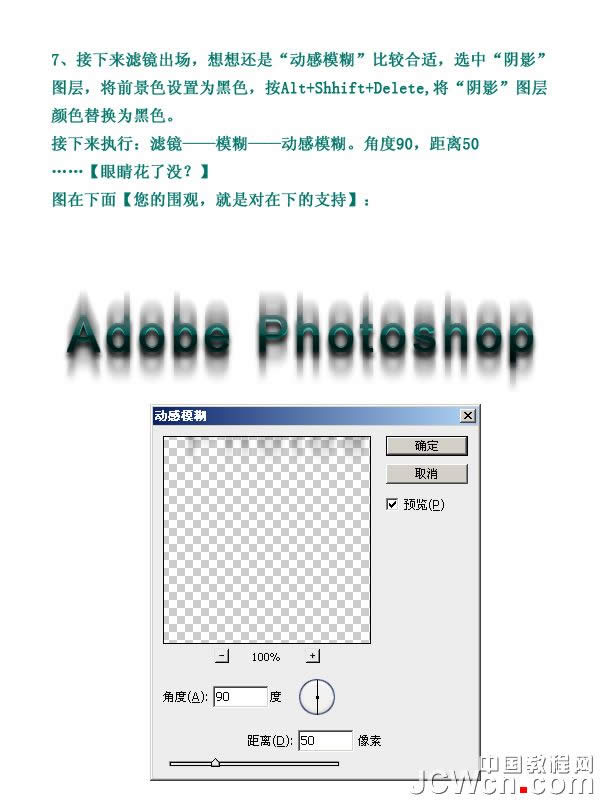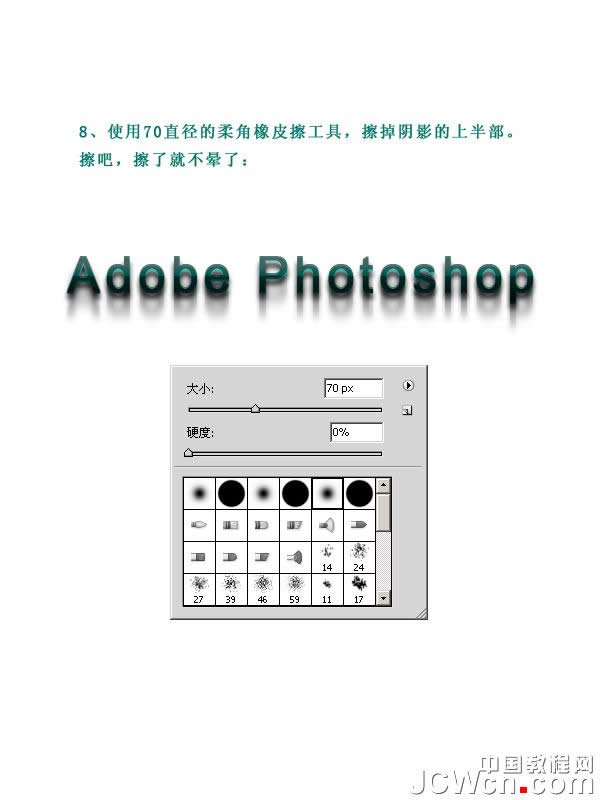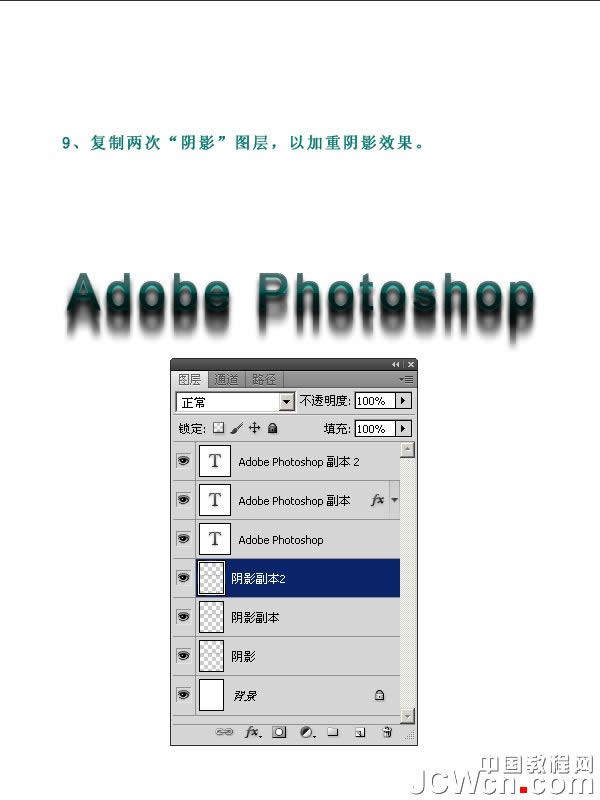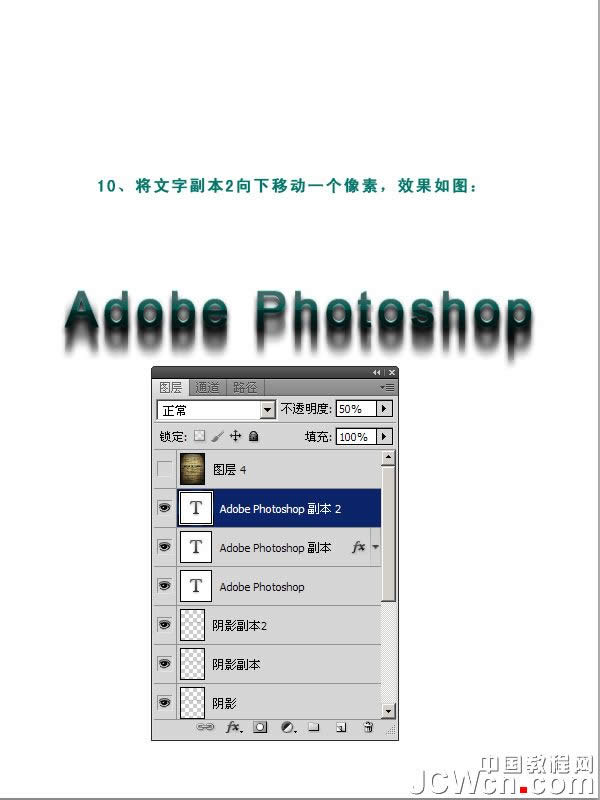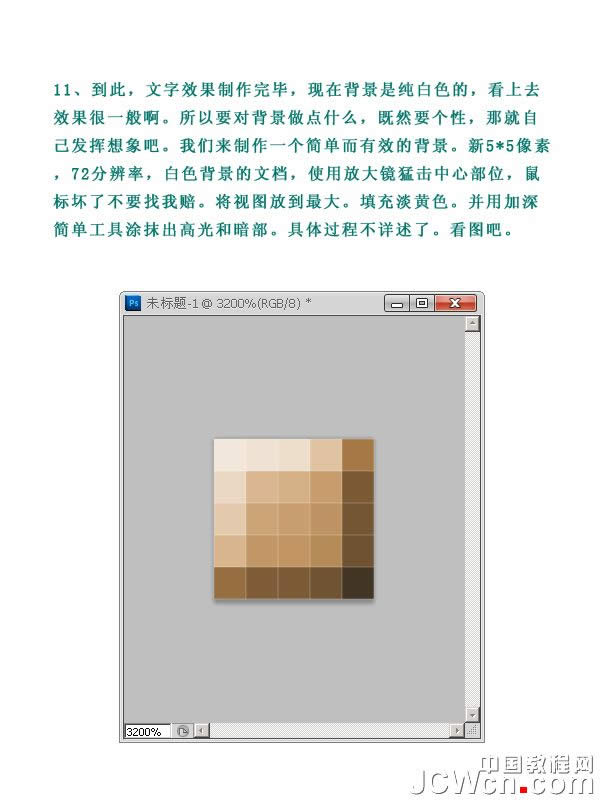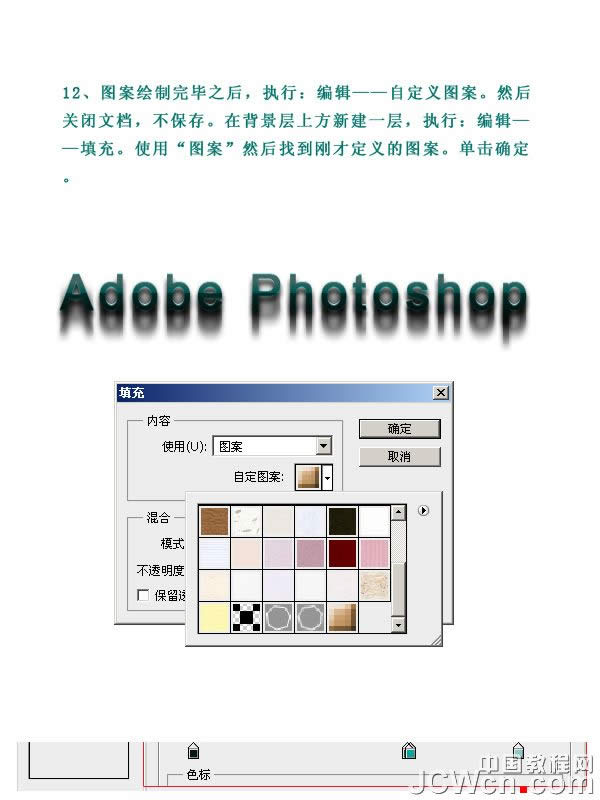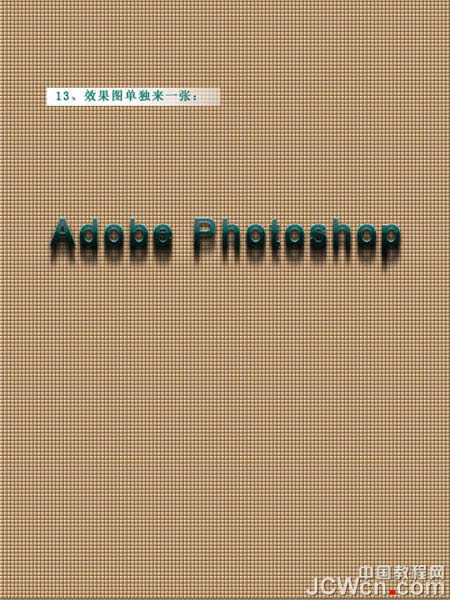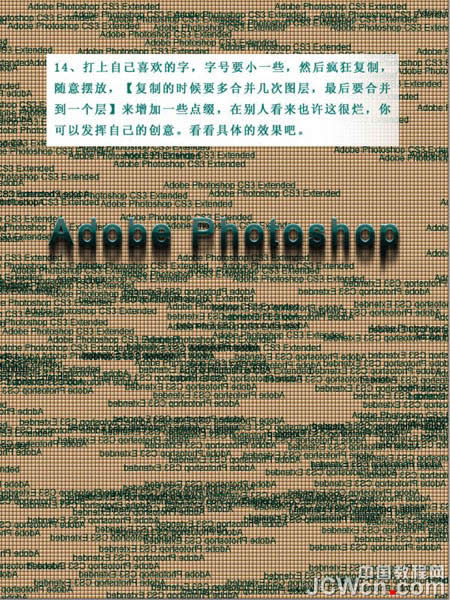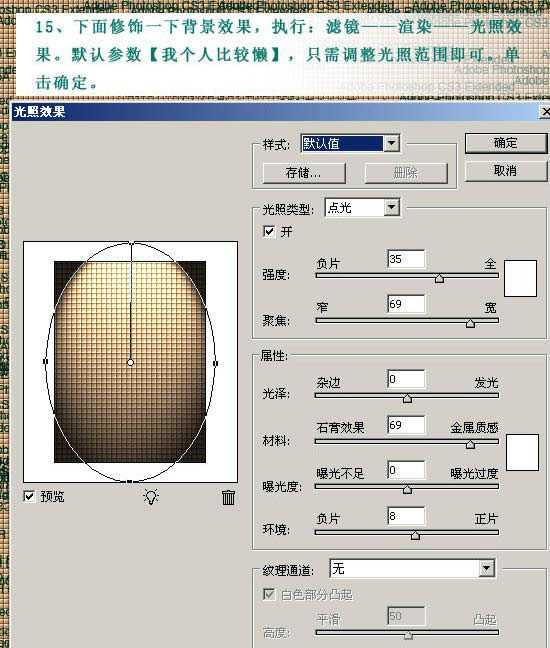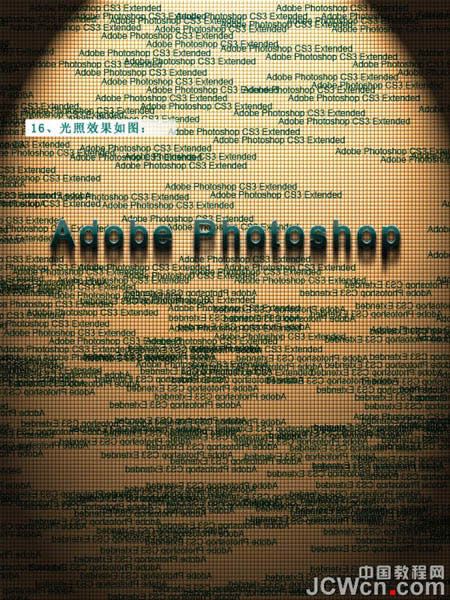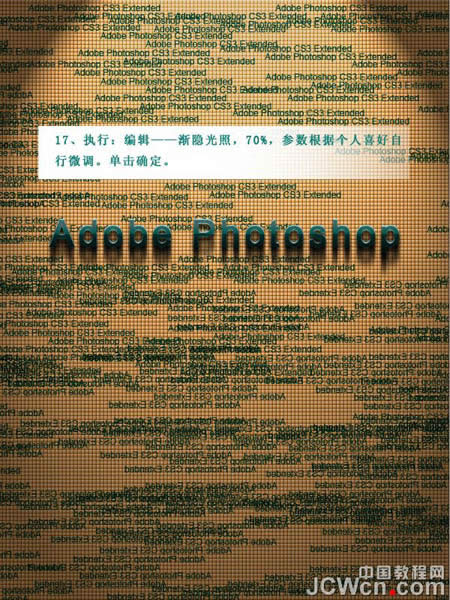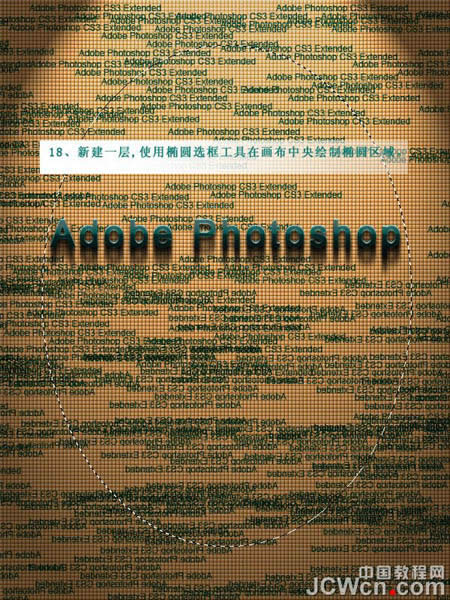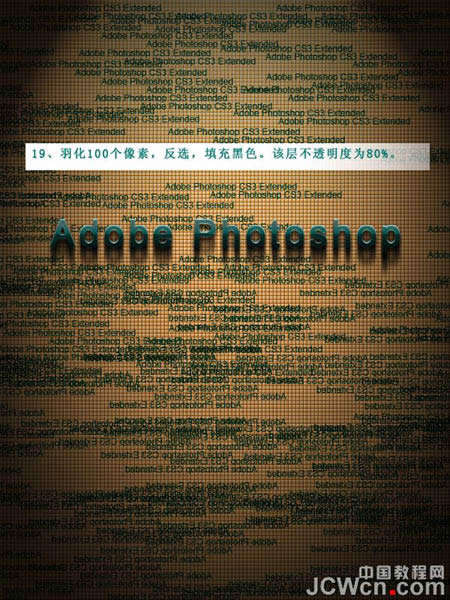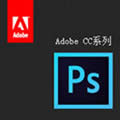Photoshop_Photoshop制作文字海報排版圖文詳細教程詳細說明
發表時間:2023-07-25 來源:明輝站整理相關軟件相關文章人氣:
[摘要]軟件等級:更新時間:2017-11-17版本號:v181.1.1.252 photoshop2017破解版立即下載Photoshop_Photoshop制作文字海報排版圖文教程詳解 主體...
Photoshop_Photoshop制作文字海報排版圖文教程詳解
主體文字選擇的是水晶字效果,可以按照自己的喜好設置成不同效果的文字。效果圖大致由主體文字及背景裝飾兩大部分構成。然后再配合主體文字添加一些紋理背景及裝飾即可。
photoshop教程最終效果
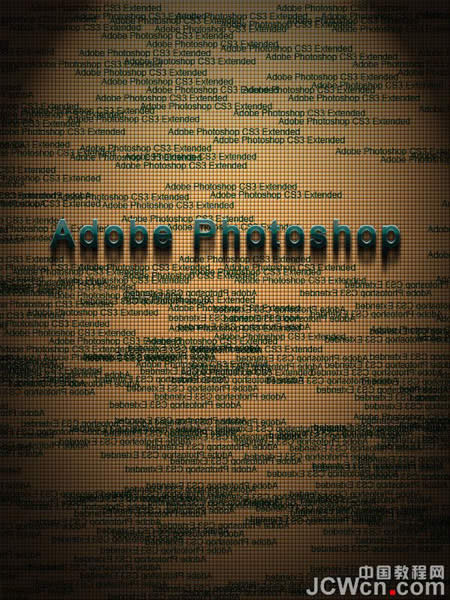
1、果斷將前景色設置為R/G/B=164/240/238,然后輸入文字,我用了48號的Arial字體,然后覺得細了點,就勾選了加粗。這字體是系統都有的,不用費心去網上找了。
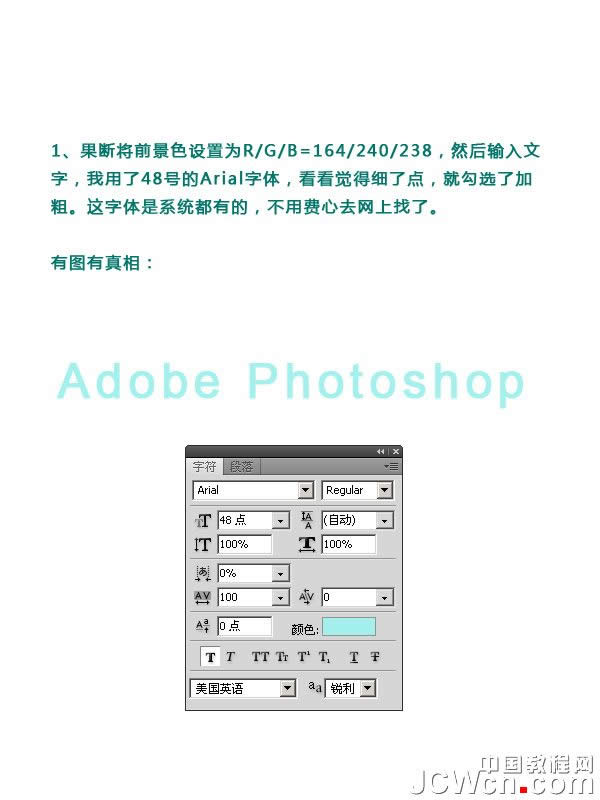
2、復制文字圖層,得到一個文字圖層的副本。對副本圖層添加圖層樣式,首先設置投影,具體參數看圖識字。
[page]
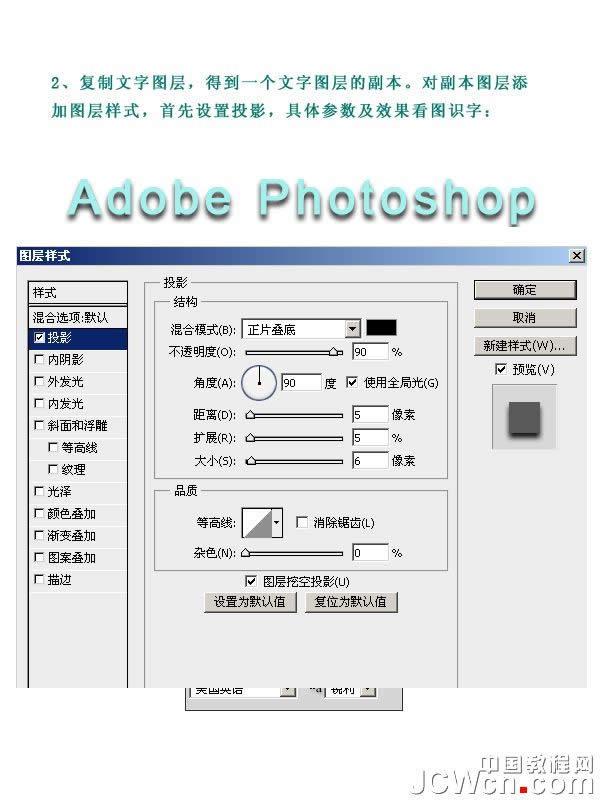
3、繼續對副本添加漸變疊加:打開漸變編輯器,設置漸變參數,該漸變條一共用到四種顏色,顏色值與色標的位置,從左到右分別如下圖。
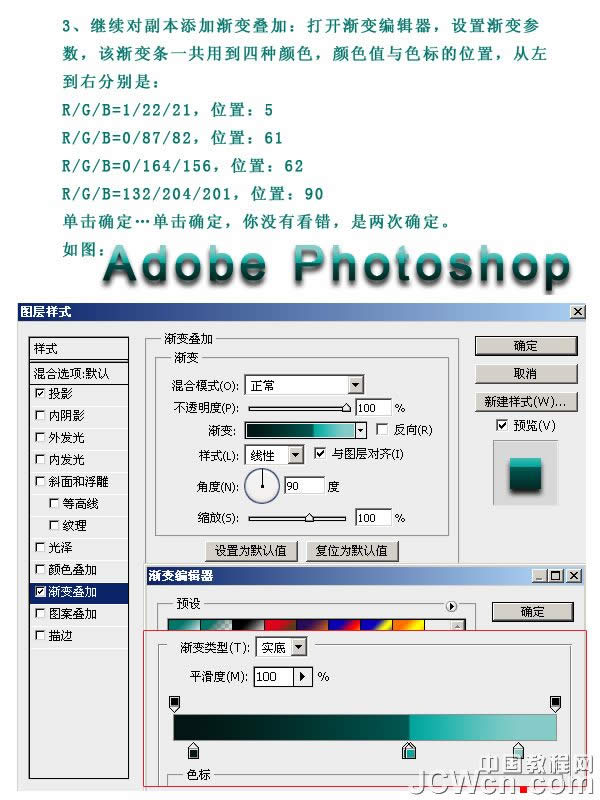 [page]
[page]
[page]
4、接下來,將副本圖層按鍵盤上的方向鍵,向下移動2個像素。
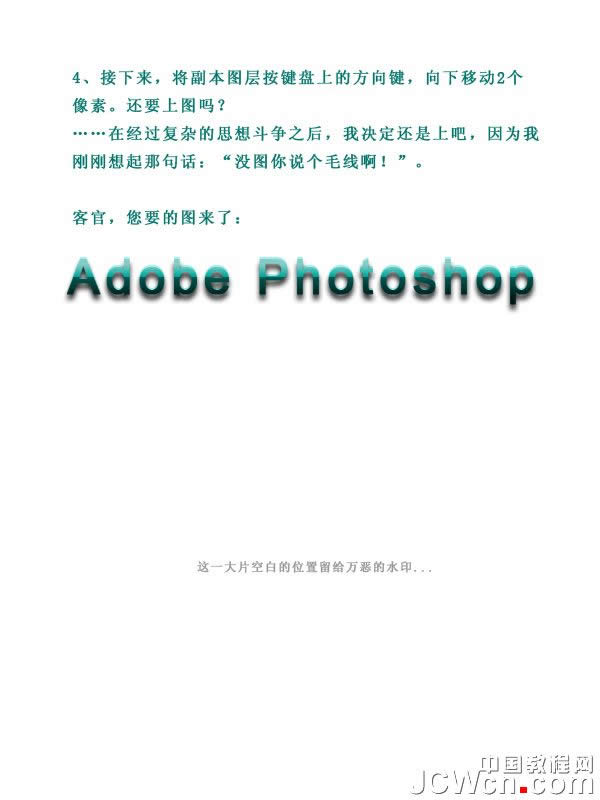
[page]
5、將下面的那個原始文字圖層再復制一個,得到副本2,拖到所有圖層的最上方,不會托的用手按:Ctrl+Shift+] 再把字體顏色更改成黑色。降低不透明度50%。
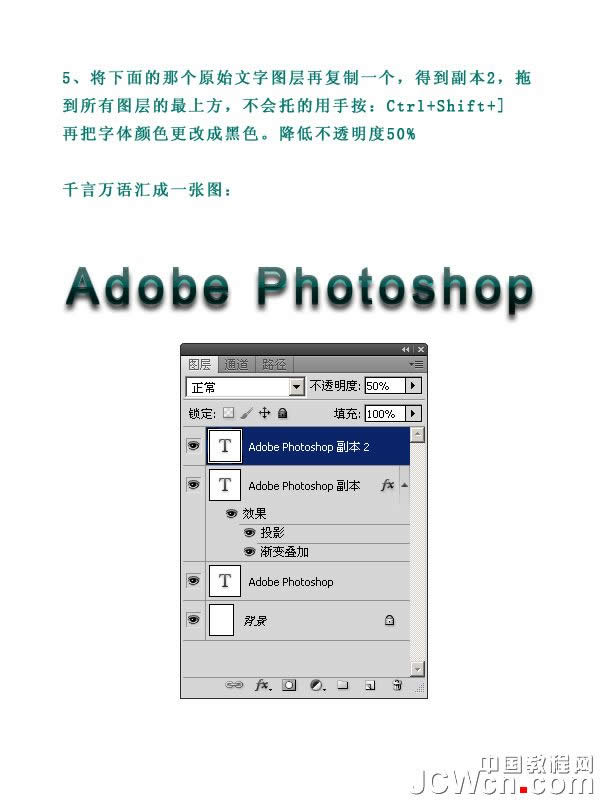
[page]
6、主題部分基本收工,接下來就是陰影了。按Ctrl 鍵,依次單擊3個文字圖層,按Ctrl+Alt+E將這3個圖層合并到一個新層,命名為“陰影”,將“陰影”移動到3個文字圖層的最下方,也就是背景層的上放。
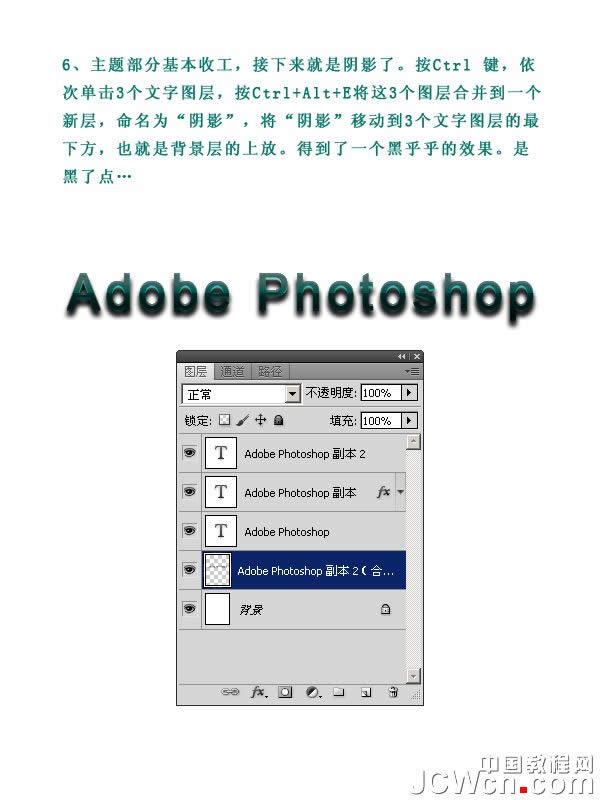
[page]
7、接下來濾鏡出場,想想還是“動感模糊”比較合適,選中“陰影”圖層,將前景色設置為黑色,按Alt+Shift+Delete,將“陰影”圖層顏色替換為黑色。
接下來執行:濾鏡——模糊——動感模糊。角度90,距離50。
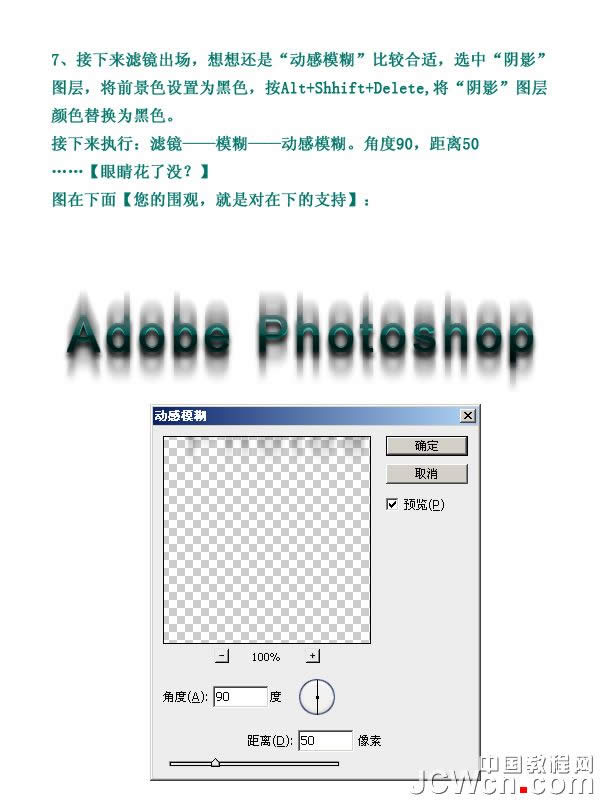
[page]
8、使用70直徑的柔角橡皮擦工具,擦掉陰影的上半部。
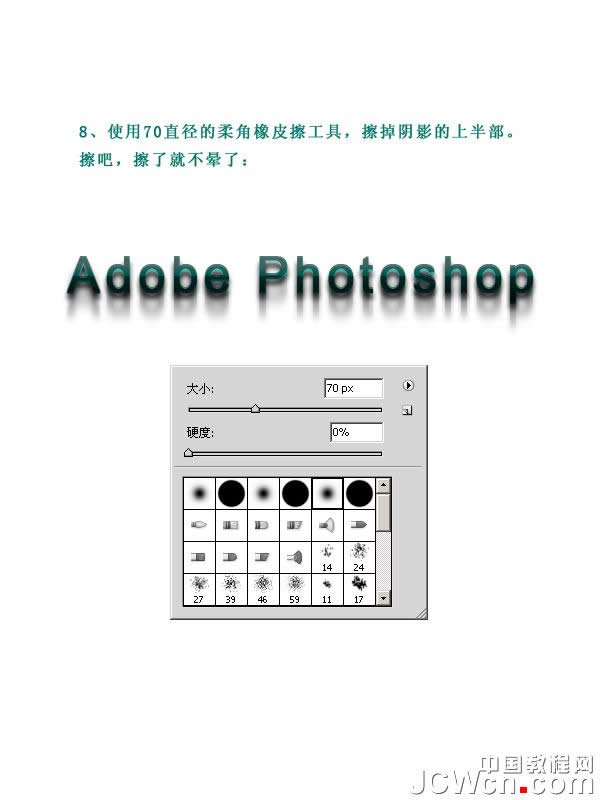
[page]
9、復制兩次“陰影”圖層,以加重陰影效果。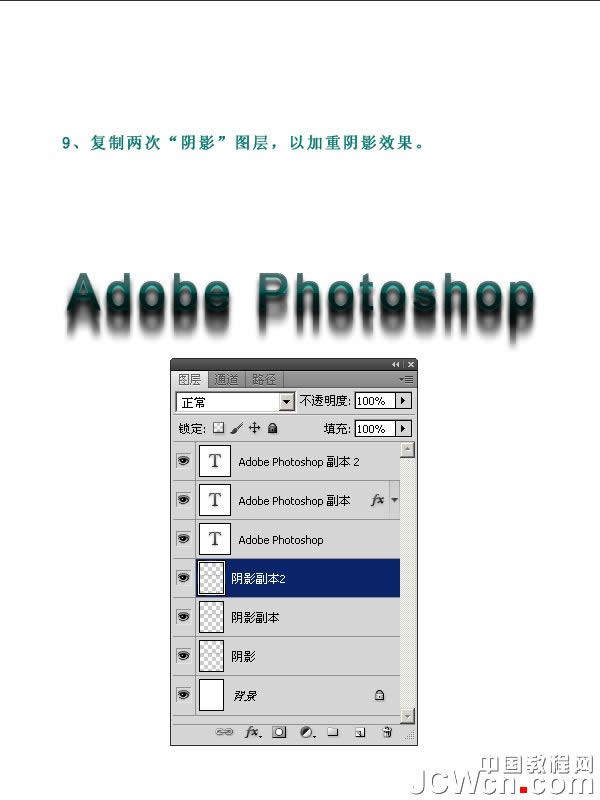
[page]
10、將文字副本2向下移動一個像素,效果如圖。
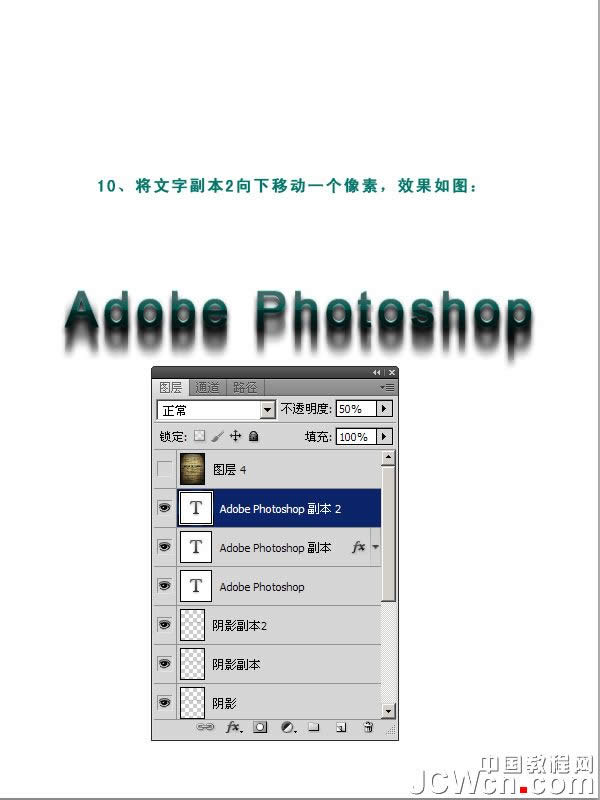
[page]
11、到此,文字效果制作完畢,現在背景是純白色的,看上去效果很一般啊。所以要對背景做點什么,既然要個性,那就自己發揮想象吧。我們來制作一個簡單而有效的背景。新5*5像素,72分辨率,白色背景的文檔,使用放大鏡猛擊中心部位,鼠標壞了不要找我賠。將視圖放到最大。填充淡黃色。并用加深簡單工具涂抹出高光和暗部。具體過程不詳述了。
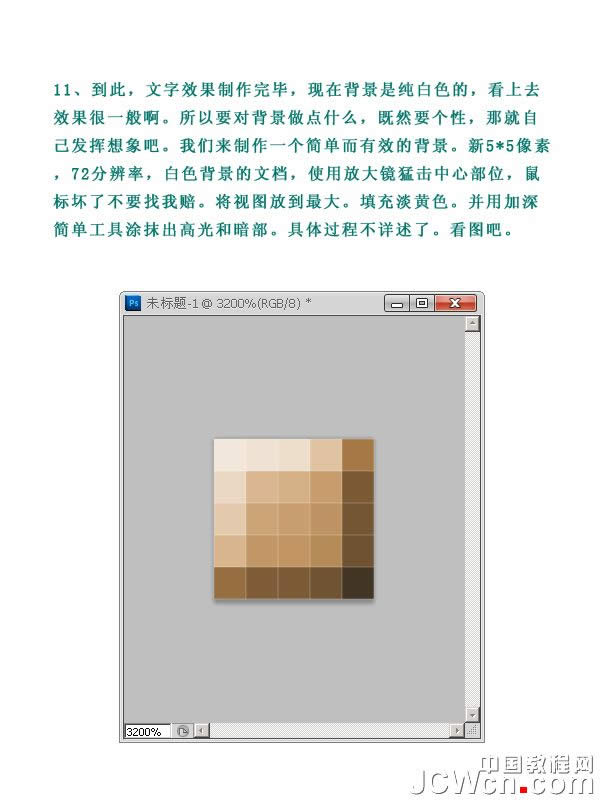
[page]
12、圖案繪制完畢之后,執行:編輯——自定義圖案。然后關閉文檔,不保存。在背景層上方新建一層,執行:編輯——填充。使用“圖案”然后找到剛才定義的圖案。單擊確定。
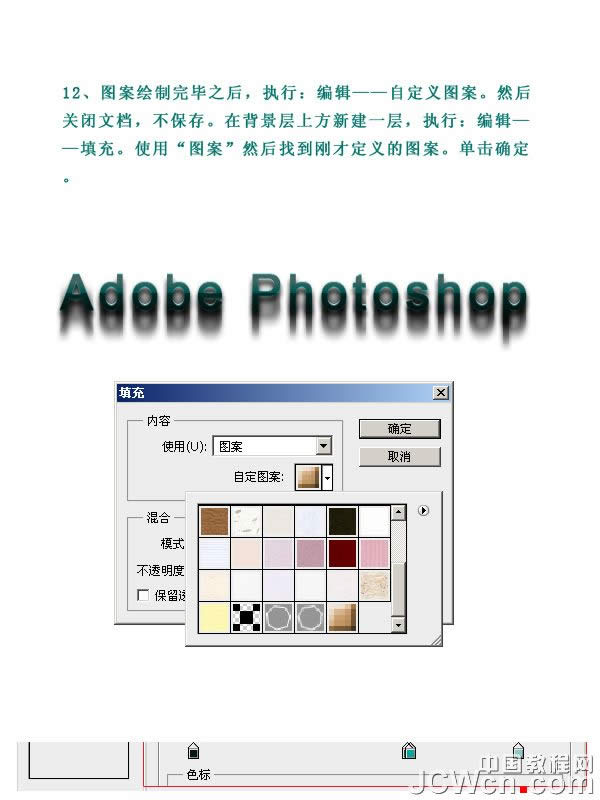
[page]
13、效果圖單獨來一張。
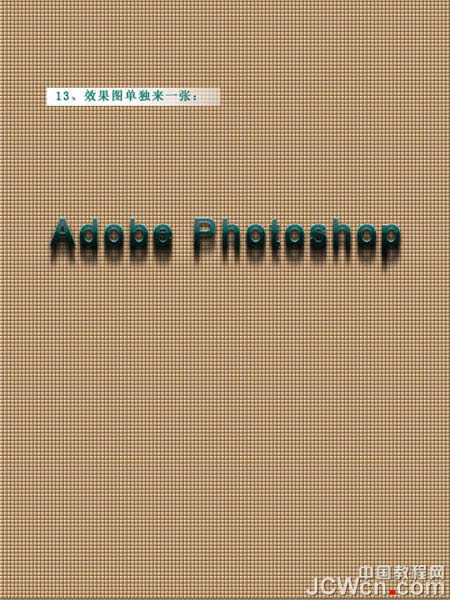
[page]
14、打上自己喜歡的字,字號要小一些,然后瘋狂復制,隨意擺放,【復制的時候要多合并幾次圖層,最后要合并到一個層】來增加一些點綴,在別人看來也許這很爛,你可以發揮自己的創意。看看具體的效果吧。
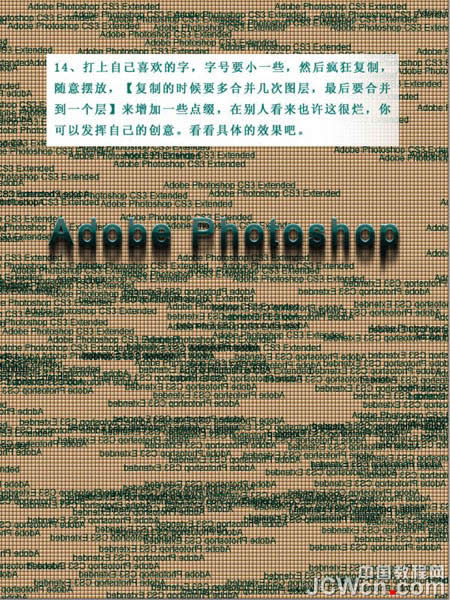
[page]
15、下面修飾一下背景效果,執行:濾鏡——渲染——光照效果。默認參數【我個人比較懶】,只需調整光照范圍即可。單擊確定。
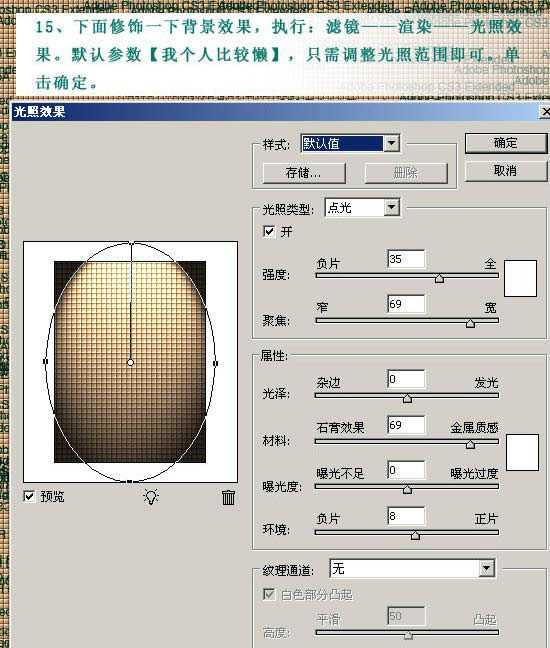
[page]
16、效果如圖。
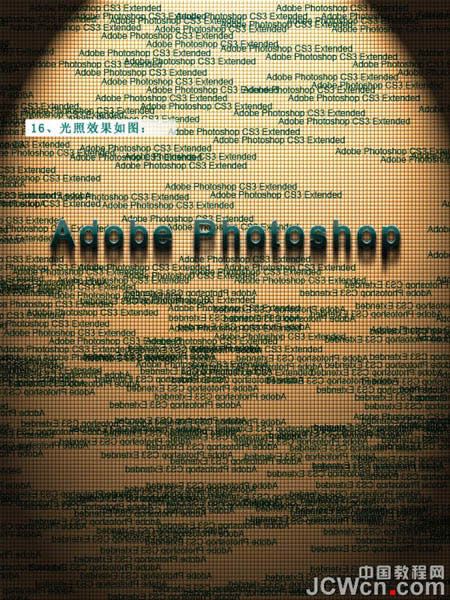
[page]
17、執行:編輯——漸隱光照,70%,參數根據個人喜好自行微調。單擊確定。
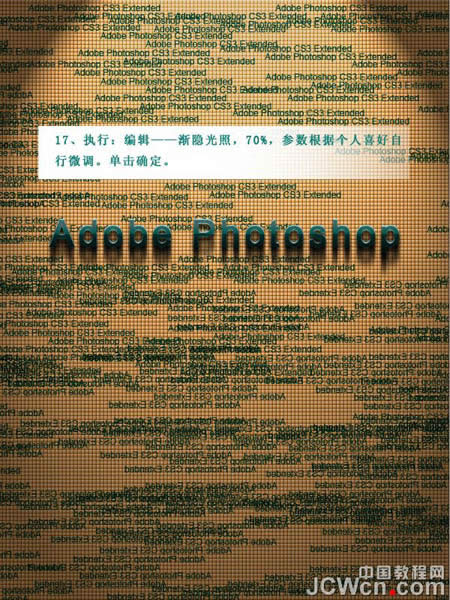
18、新建一層使用橢圓選框工具在畫布中央繪制橢圓區域。
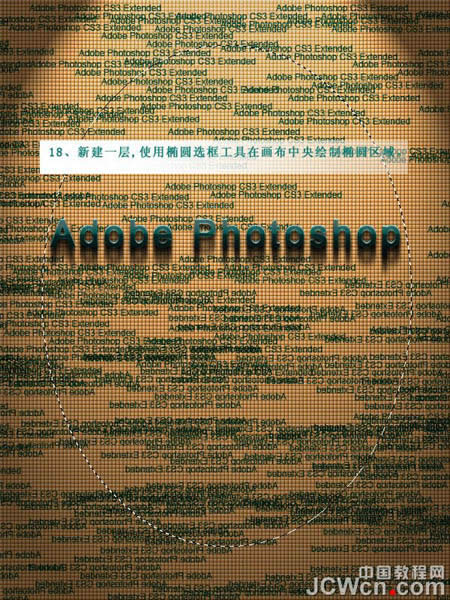
[page]
19、羽化100個像素,反選,填充黑色。該層不透明度為80%。
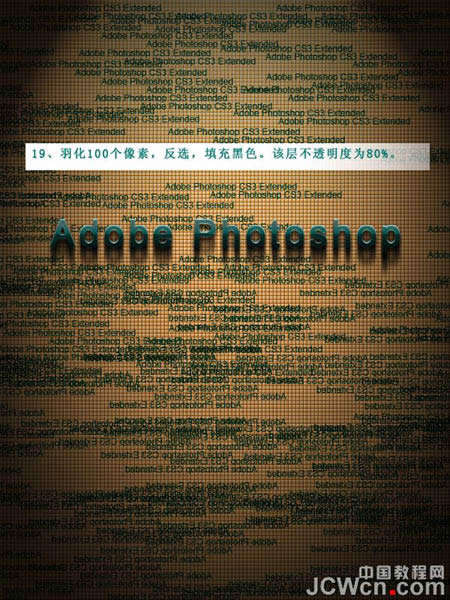
20、合并蓋印所有圖層,適當銳化,用曲線調整一下明暗,收工。
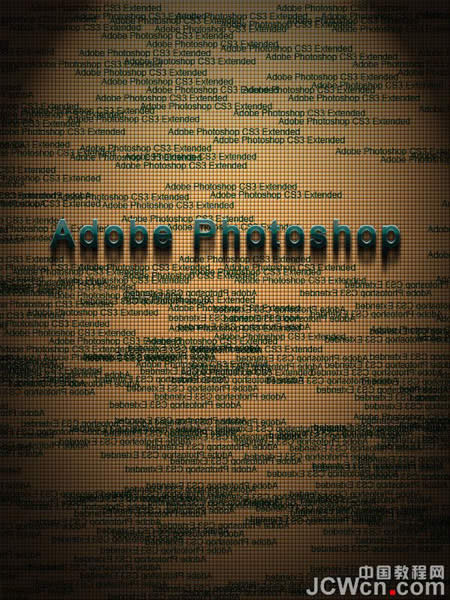
這樣就成功了!
學習教程快速掌握從入門到精通的電腦知識


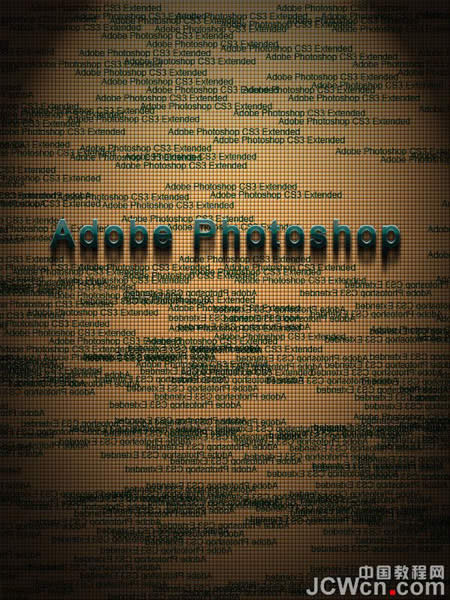
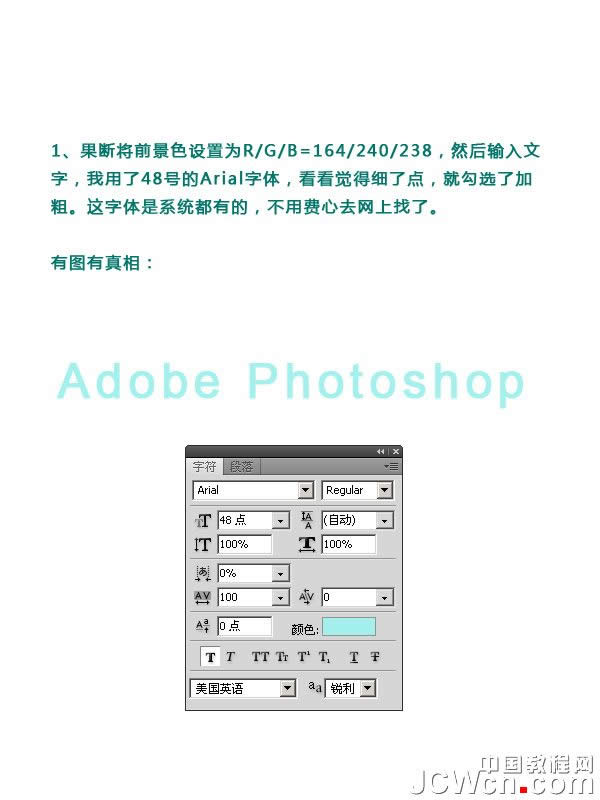
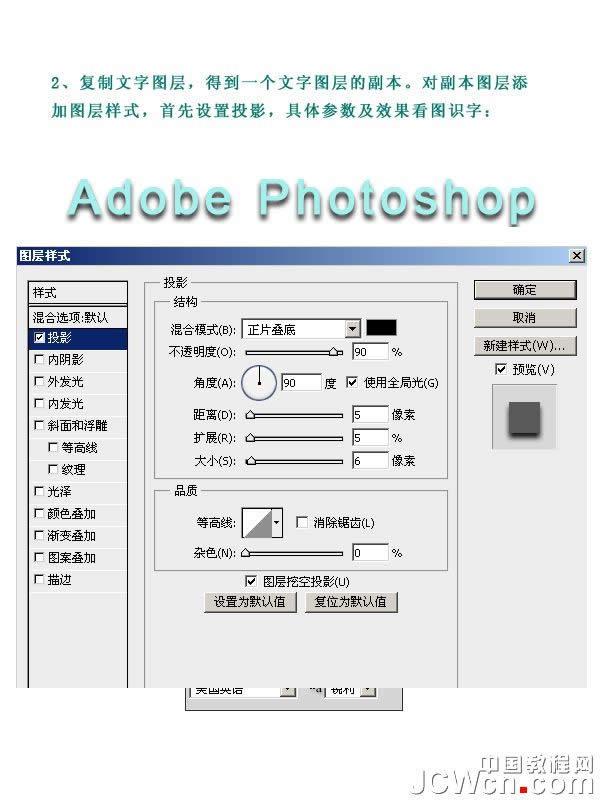
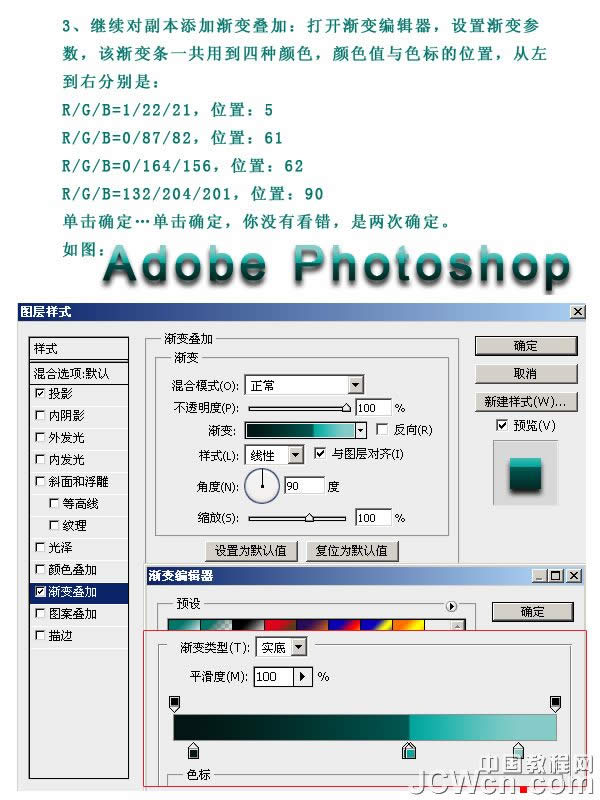 [page]
[page]